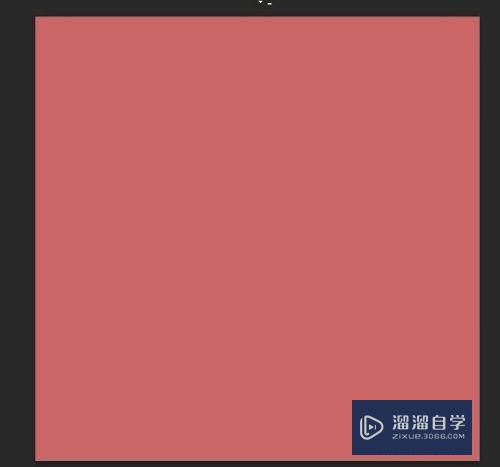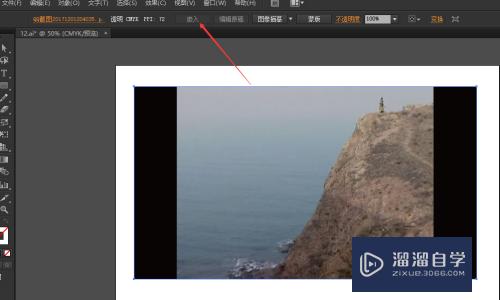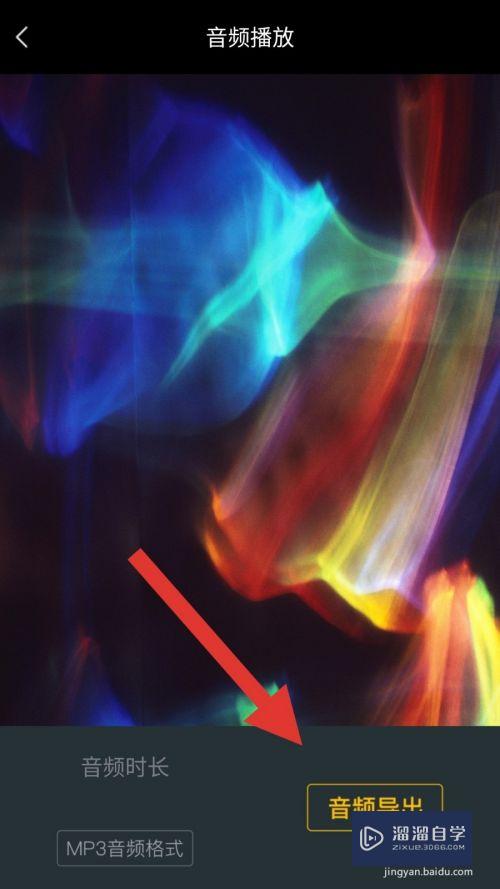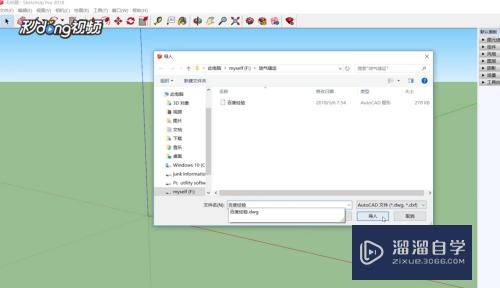PS的3D的功怎么用(ps的3d功能怎么用)优质
在使用PS进行后期的时候。或者在制作广告图时。我们经常会使用到3D功能。让我们添加上去的图案更加逼真。那么PS的3D的功怎么用?今天我们来详细的了解一下吧!
工具/软件
硬件型号:神舟(HASEE)战神Z7-DA7NP
系统版本:Windows7
所需软件:PS 2012
方法/步骤
第1步
打开 PS 后。新建一个图层。并在其中输入内容(这里以制作 3D 文字为例)。
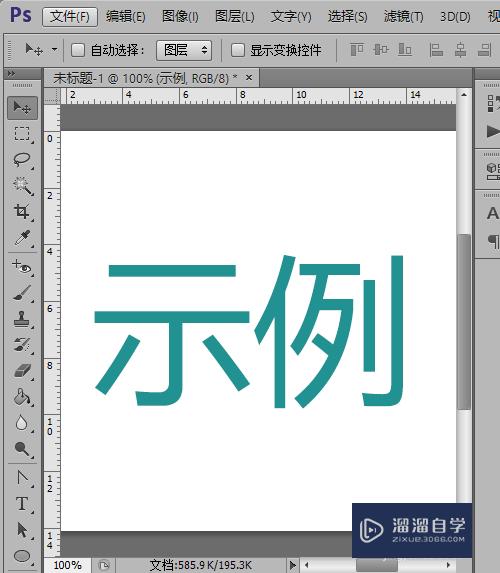
第2步
在文字图层上右击鼠标。选择“创建工作路径”。
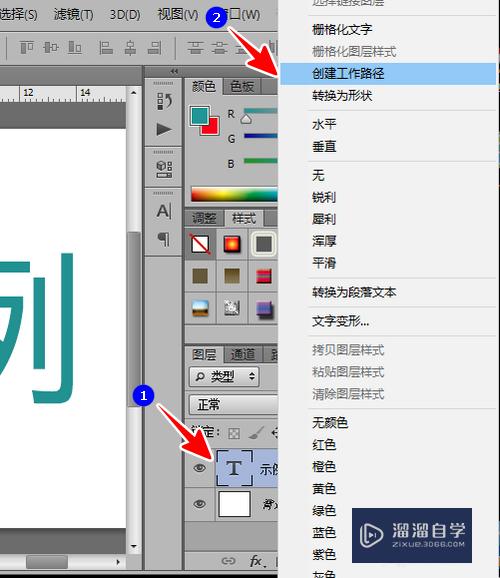
第3步
点击菜单“3D”-“从所选路径新建 3D 凸出”。
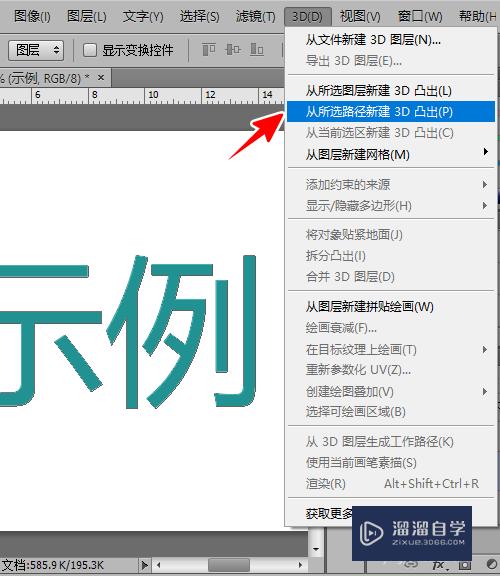
第4步
再点击“是”切换到 3D 工作区。
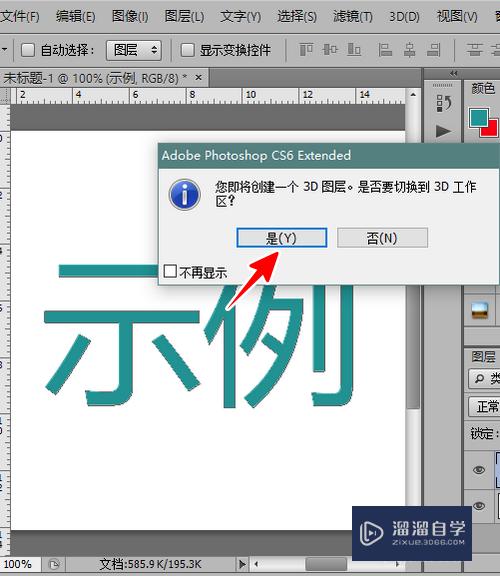
第5步
这时。光标进入图片区会变成 3D 旋转形状。我们可以按下鼠标左键拖动。调整图像的 3D 视角。

第6步
视角调整好以后。双击展开“环境”。
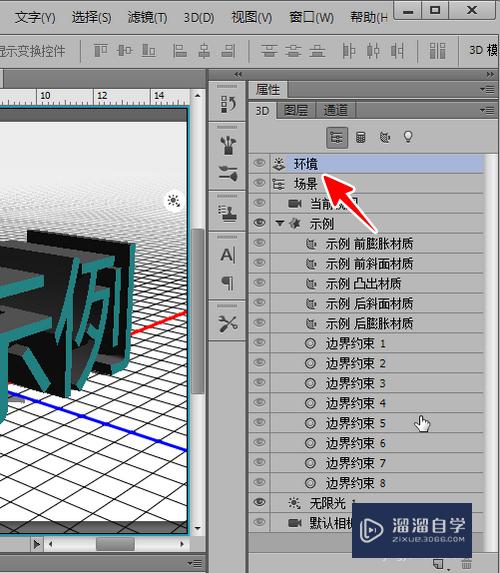
第7步
在环境这项中。我们可以设置光源的颜色。地面阴影的颜色和反射的颜色。
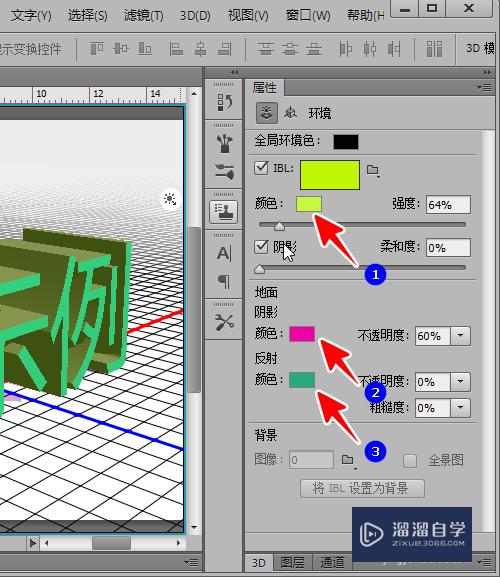
第8步
另外。还可以载入图片作为背景纹理。
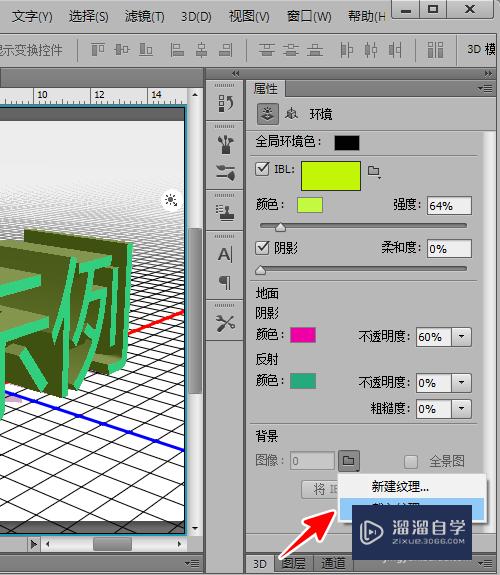
第9步
等到一切都设置好之后。我们的 3D 文字便大功告成了。

总结
1。在图层上创建工作路径
2。点击菜单打开 3D 工作区
3。拖动鼠标调整图形的视角
4。在环境中调整各项颜色参数
5。载入图片作为背景纹理即可
以上关于“PS的3D的功怎么用(ps的3d功能怎么用)”的内容小渲今天就介绍到这里。希望这篇文章能够帮助到小伙伴们解决问题。如果觉得教程不详细的话。可以在本站搜索相关的教程学习哦!
更多精选教程文章推荐
以上是由资深渲染大师 小渲 整理编辑的,如果觉得对你有帮助,可以收藏或分享给身边的人
本文标题:PS的3D的功怎么用(ps的3d功能怎么用)
本文地址:http://www.hszkedu.com/58798.html ,转载请注明来源:云渲染教程网
友情提示:本站内容均为网友发布,并不代表本站立场,如果本站的信息无意侵犯了您的版权,请联系我们及时处理,分享目的仅供大家学习与参考,不代表云渲染农场的立场!
本文地址:http://www.hszkedu.com/58798.html ,转载请注明来源:云渲染教程网
友情提示:本站内容均为网友发布,并不代表本站立场,如果本站的信息无意侵犯了您的版权,请联系我们及时处理,分享目的仅供大家学习与参考,不代表云渲染农场的立场!